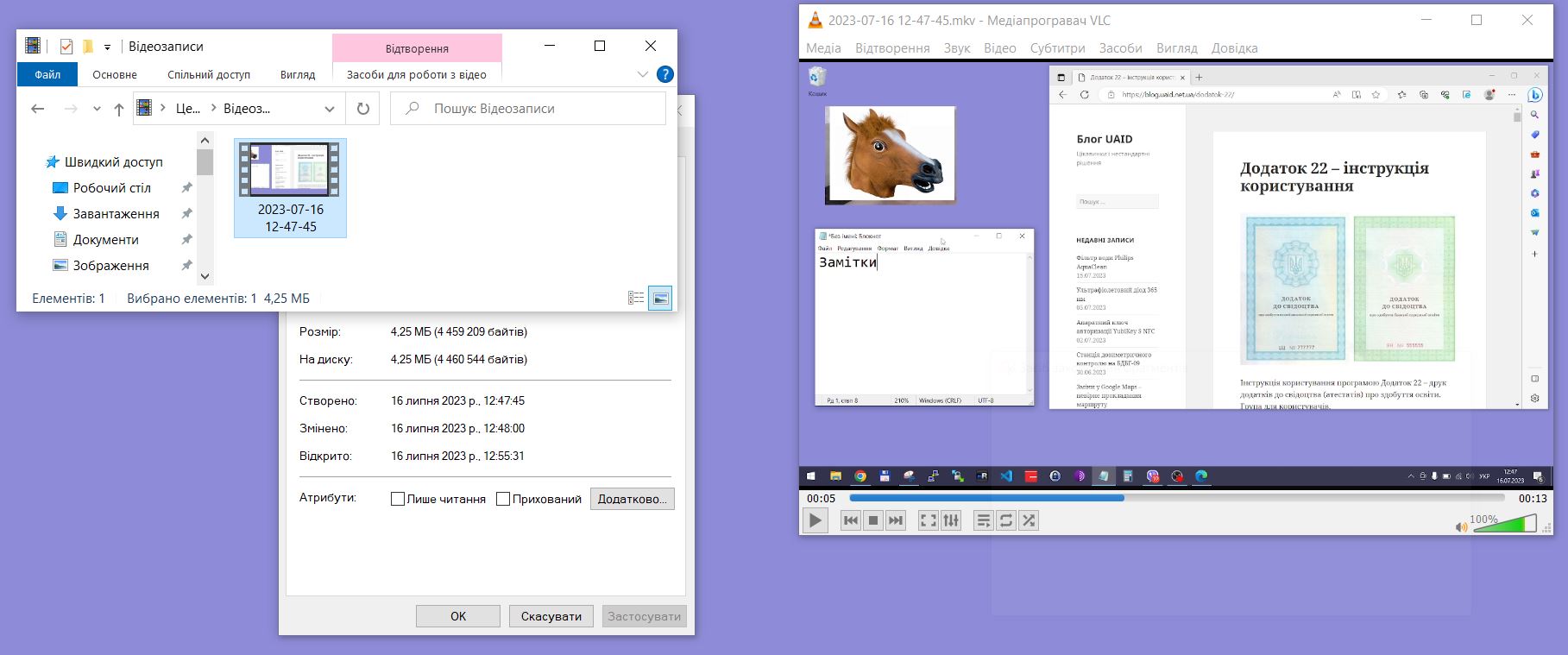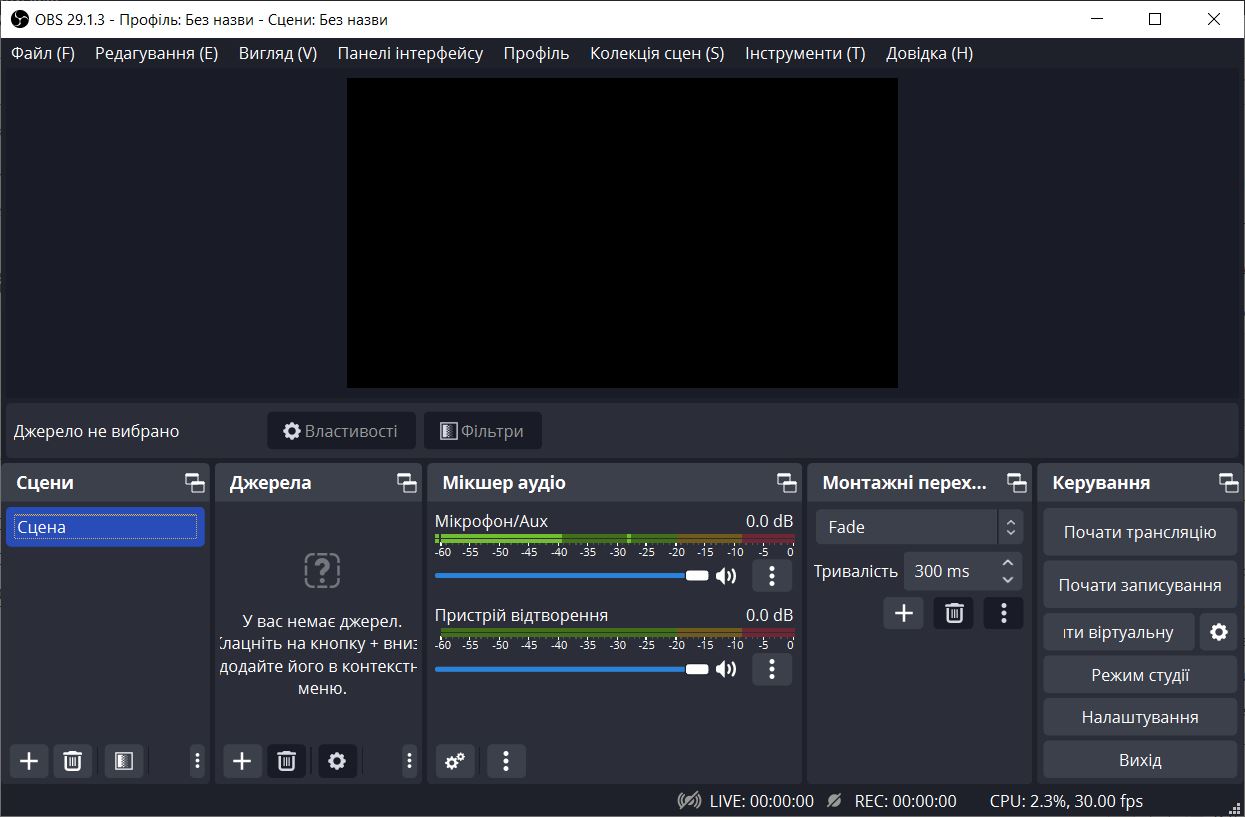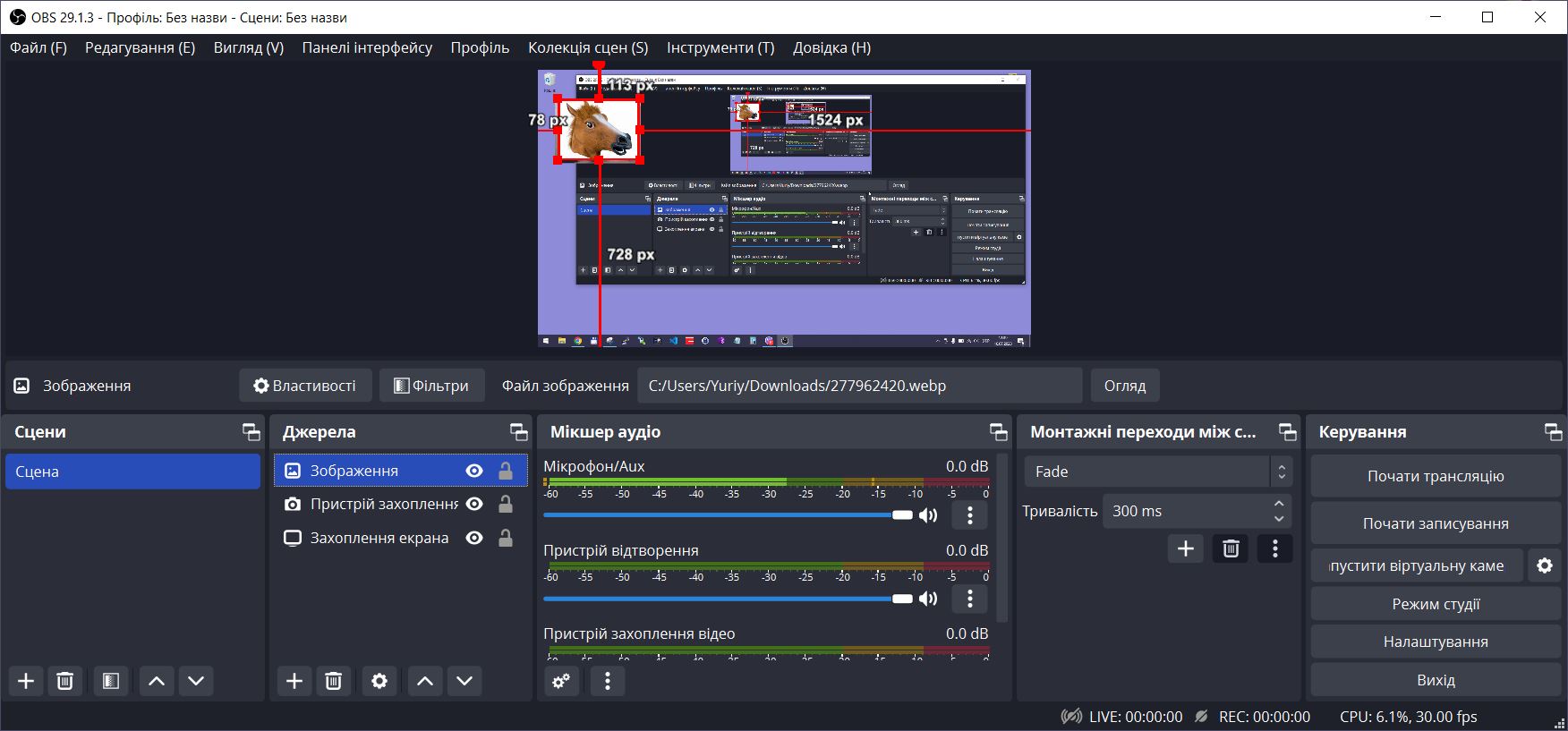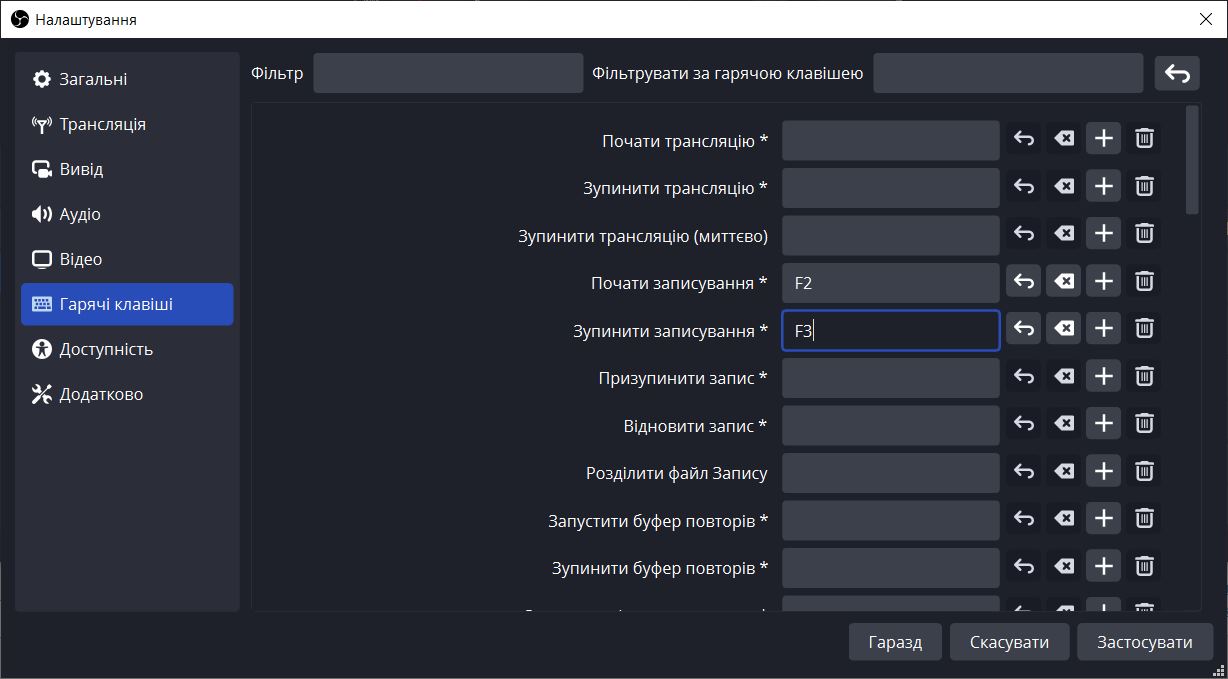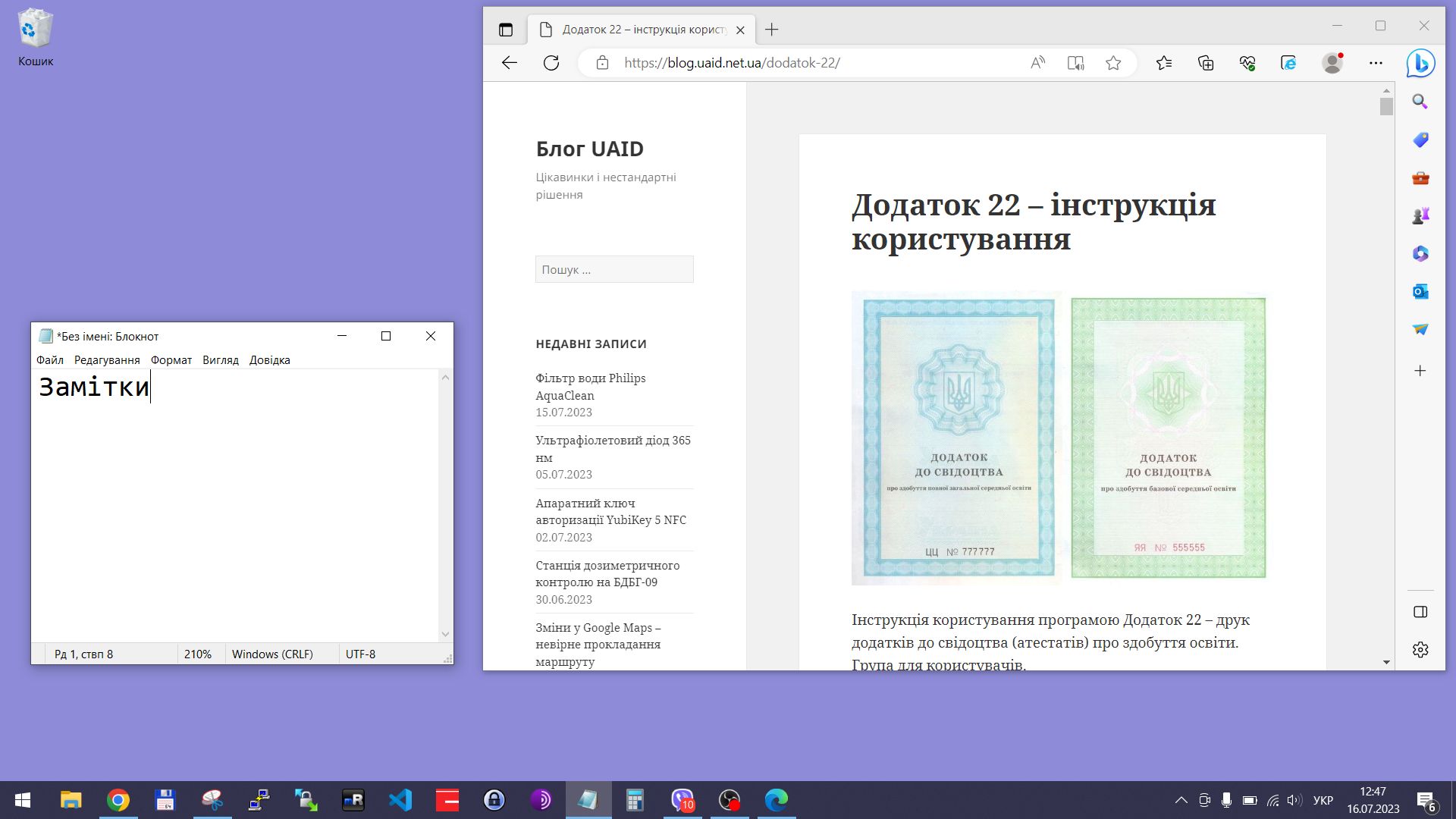Простий гнучкий спосіб запису відео екрану комп’ютера.
Для запису скористаємося open source програмою OBS Studio із українським інтерфейсом. Завантажуємо останню версію програми із офіційного сайту: https://obsproject.com/uk/download або із Microsoft Store.
Налаштуємо джерела сигналу: робочий стіл (Захоплення екрану) і веб камеру (Пристрій захоплення відео). Також можна додати зображення логотип.
Налаштуємо швидкі клавіші для початку запису і завершення запису. Файл – Налаштування – Гарячі клавіші. Рекомендую використати F2 і F3. Якщо активні спеціальні клавіші, використовуйте fn+F2, fn+F3
Почати записування - F2 Зупинити записування - F3
Готові? Відриваємо потрібний сайт чи програми, для запису натискаємо комбінацію F2 і починається відеозапис екрану. Червоний маркер свідчить про запис.
Рекомендації:
- Використовувати український інтерфейс програм.
- Windows повинна бути активована, напис “Активація Windows” або ще гірше “Активация Windows” – означає що ви працюєте на краденій версії операційної системи. Встановлення з торентів, використання зловмисних активації лишає у вашій операційній системі потайні ходи, які можуть бути використані для викрадення ваших файлів, перетворення вашої машини на проксі чи DDoS цеглинку, шифрування ваших даних із метою викупу.
- Вимкніть сповіщення месенджерів. Записати в один захід легше, ніж робити декілька дублів чи редагувати відео.
- Можна налаштування ховання панелі завдань.
Відеофайл буде збережений у папці Відеозаписи. При використанні відеокодека h264 статичне відео займає мінімум місця.
Також можна використати вбудовану програму Xbox Game Bar (Win+G).
Юрій Р. ◯ 0009-0005-3702-9223. (2023). Відеозапис екрану комп’ютера. Блог UA ID. Взято з: https://blog.uaid.net.ua/screen-record-windows